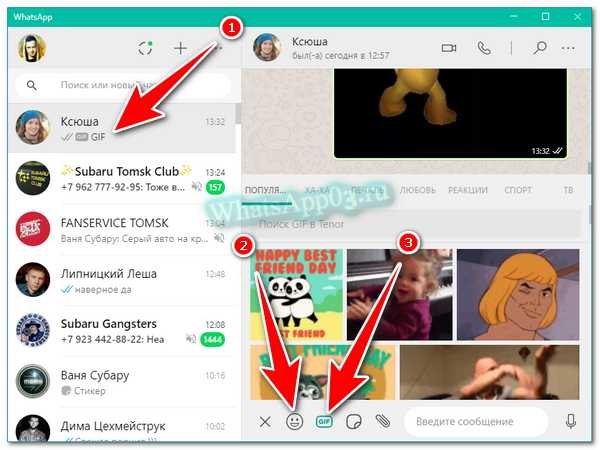Отправка с ПК
Здесь все очень просто:
- первым делом открываем Whatsapp;
- затем загружаем необходимое изображение посредством браузера;
- находим того, кому следует отослать GIF;
- нажимаем на «+» рядом с полем ввода сообщения;
- выбираем путь к папке, где содержится картинка;
- в конце нажимаем на него и отправляем в диалог.
Как отправлять GIF-файлы в WhatsApp Web
Это аналогичный процесс отправки GIF-файлов в веб-приложении WhatsApp. Когда вы находитесь в чате, в который хотите отправить GIF, нажмите на смайлик в левом нижнем углу.
Затем вас встретят много смайликов, а рядом с ними вы найдете опцию GIF в правом нижнем углу. Вы можете увидеть самые популярные GIF-файлы прямо сейчас, или есть несколько популярных тем, идущих вдоль верхней части на выбор. Если они не подходят, есть панель поиска чуть ниже.
Нажмите на GIF, который вы хотите отправить, и вы получите быстрый предварительный просмотр и возможность добавить собственное сообщение перед отправкой.
Как отправить GIF-файлы в WhatsApp на Android
Чтобы отправить GIF-файлы на Android, вам нужно по-настоящему глубоко копать, так как совсем не очевидно, как это сделать. Он скрыт за маленькой кнопкой в подменю, поэтому сначала нужно нажать на лицо смайлика в левом нижнем углу экрана.
![]()
Здесь вас встретят желтые эмодзи, которые вы можете отправить в WhatsApp, но в центре нижней части экрана есть маленькая кнопка с надписью GIF. На дальней стороне это кнопка наклейки тоже.
Нажмите на слово GIF, и вы сразу же получите подборку самых популярных GIF на данный момент. Они извлекаются из службы под названием Tenor GIF.
Вы можете прокрутить вниз, чтобы просмотреть все популярные опции, или, если вы нажмете на увеличительное стекло в левом нижнем углу, вы сможете найти что-то конкретное.
После того, как ваш поиск введен, вы можете прокрутить вниз, чтобы увидеть все поиски. Затем просто нажмите на GIF, который вас интересует, чтобы просмотреть полноэкранный предварительный просмотр. Отсюда вы можете добавить сообщение, если хотите, и нажать на стрелку, чтобы отправить его.
Отправка фотографий без потери качества
Пользователи Android могут делиться картинками в изначальном качестве без сжатия. Главное – знайте, в какой папке находится фотография.
Для отправки зайдите в мессенджер, зайдите в переписку, щелкните на ярлык отправки медиафайла внизу экрана.
Кликните на иконку с подписью «Документ», найдите изображение и отправьте другу.
Владельцам iOS необходимо сохранить изображение «В файлах» в контекстом меню. Загрузить файл необходимо в папке какого-то приложения.
Далее зайдите в Ватс Ап и откройте диалог. Щелкните на иконку для отправления документов. Таким методом фотографии отправятся без ухудшения качества.
Как сделать GIF-анимацию при помощи WhatsApp
- Для начала, конечно, стоит упомянуть, что вы можете выбрать GIF-файл из хранилищ Giphy или Tenor, которые доступны прямо в приложении, и отправить их друзьям. Ну а для создания собственной «анимашки» вам нужно, чтобы исходное видео было сохранено у вас на телефоне. Вы можете загрузить его из интернета или просто снять на камеру вашего смартфона.
- Теперь откройте любую беседу в WhatsApp и нажмите на значок прикрепления вложений (выполнен в виде скрепки).
- Тут выбирайте пункт галерея, а дальше переходите в раздел с видеозаписями и находите нужное вам видео, которое вы хотите преобразовать в GIF-анимацию.
- После этого откроется редактор видео. В этом появившемся видеоредакторе коснитесь значка видеокамеры в правом верхнем углу. Вы должны увидеть, что появился значок с надписью «GIF».
- Теперь редактируйте видео так, как вы хотите, задав начало и конец воспроизведения анимации. Но помните, что в итоге анимированный файл не должен длиться дольше шести секунд.
- Когда вы закончите обработку видео, сохраняйте полученный результат. Теперь вы сможете добавить GIF-анимацию к вашему сообщению. Можете также дополнить его комментарием и нажимайте кнопку «Отправить».
- Более того, все созданные вами (или полученные от ваших друзей) GIF-файлы вы можете сохранять на своем устройстве для того, чтобы быстро использовать их в будущем при необходимости.
Как создать GIF из видео в WhatsApp
1. Для того, чтобы создать свою анимацию, необходимо сохранить исходник видео на смартфоне (из интернета либо провести съемку камерой телефона).
2. Затем зайдите в любую из бесед в и кликните на знак прикрепления вложений (имеет вид скрепочки).
3. Далее выберите «Галерея» и перейдите в «Видео» и найдите ту видеозапись, которую собираетесь превратить в гифку.
4. После всех этих действий откроется видеоредактор. В нем прикоснитесь к значку камеры (находится в углу справа, сверху). Появится значок с надписью: GIF.
5. Теперь можно отредактировать видеозапись по своему желанию, установив начало и окончание показа гифки. Не забывайте, что ее длительность не должна превышать 6 секунд.
6. После обработки видеоролика сохраните его и прикрепите гифку к сообщению, добавив при этом комментарий. Затем кликните «Отправить».
Помимо этого, все гифки, которые вы создали либо получили от знакомых, можно сохранить на смартфоне и при необходимости применять их в дальнейшем.
Где взять увлекательные гифки для WhatsApp
На различных веб-ресурсах удастся найти бесчисленное множество различных прикольных гифок для мессенджера, на все случаи жизни. Среди гифок популярны те, которые посвящены каким-либо праздникам. Или сгруппированные по фильмам, персонажам комиксов и другим критериям. Как вставить гифку? Сначала нужно отыскать гифки выражения эмоций:
- Удивление;
- Печаль;
- Злость;
- Обида;
- Игривость и другие, действительно отображающие каждое состояние души.
Вес гифок весьма мал, поэтому их удастся быстро загрузить на персональное устройство (Айфон и другие) даже при медленном соединении с сетью. Их просто помещают в галерею, а затем используют, чтобы отправить через мессенджер.
![]()
В ближайшее время эта возможность появится, достаточно лишь следить за обновлениями популярной платформы. В дополнительных функциях тоже имеются свои преимущества. Но именно из-за них разработчики заявили о том, что им придется прекратить поддержку Ватсап в старых операционных системах.
Некоторые пользователи задумываются о том, как сделать гифку самостоятельно. Можно воспользоваться специальными сервисами или использовать программы для вырезания и зацикливания фрагментов из видео.
Отправляем гифку своему собеседнику в Ватсапе
Поскольку гифка – это, собственно говоря, картинка, то и способ ее отправки будет во многом схож с тем, как отправляется в чате любой другой графический файл. Но для начала нужно убедиться, что у вас установлена самая последняя версия Ватсапа. Ведь возможность обмена гифками появилась сравнительно недавно.
Итак, для того, чтобы отправить GIF собеседнику, нужно будет:
- запустить Ватсап на своем устройстве;
- переключиться в закладку Чаты>;
- выбрать чат с нужным собеседником;
- нажать на кнопку в виде канцелярской скрепки в верхней части дисплея;
- будет предложено на выбор несколько типов вложений. Нужно выбрать Галерею>;
- здесь также предлагается выбрать, какого рода графический файл требуется отправить. Следует выбрать вкладку GIF>;
- после чего откроется список имеющихся в Галерее устройства гифок;
- отмечаем нужную гифку – и вставляем ее в текст сообщения.
Словом, нет ничего страшно сложного в том, как отправить гифку в WhatsApp. И с этим может легко справиться даже новичок. Стоит также отметить, что разработчики планируют поддержку встроенных гифок с сервисов Giphy и Tenor. Будет реализован и инструмент поиска по гифкам.
Так что возможно, что уже в самом ближайшем обновлении такая возможность и появится – если уже не появилась. Так что имеет смысл регулярно следить за всеми обновлениями мессенджера.
Почему не отправляется видео в WhatsApp
WhatsApp — это удобное приложение, позволяющее обмениваться мгновенными сообщениями, отправлять абонентам мультимедийные файлы. Но бывают ситуации, когда видео не отправляется в WhatsApp, и каждая очередная попытка терпит фиаско. Что делать – подскажет наш портал!
![]()
Снятые самостоятельно или скачанные из сети видеоролики являются отличным инструментом для поднятия настроения вашим друзьям. Даже если абонент находится на другом конце земного шара, отправить ему всякие «полезности» через эту программу можно за несколько секунд. Главное, чтобы Ватсап был установлен на смартфоне или планшете, и ему хватало места для полноценного функционирования.
Отправка видео — это процесс, состоящий из 5 простых шагов:
- Запустите программу.
- Откройте чат с интересующим абонентом.
- Вверху экрана найдите значок в виде канцелярской скрепки, нажмите на него.
- В Галерее смартфона (откроется автоматически) нужно выбрать соответствующий файл.
- Отправьте видеоролик.
Если передача не началась автоматически, на экране вообще ничего не происходит, ищем проблему, почему WhatsApp не отправляет видео.
Сохранение GIFs для последующего использования
Вы также можете сохранить GIFs отправленные и полученные для последующего использования на iPhone и Android. Выберите GIF , полученные или отправленные в WhatsApp и нажмите на значок звезды. Выбранный GIF будет доступен на вкладке Помеченной при следующем поиске существующих GIFs.
GIF, безусловно, не является предпочтительным форматом изображения, но из-за его полезность в создании интернет-мемы он стал популярным среди большинства мессенджеров. Как пользователи, мы также наслаждаться использованием конечного числа GIFs из Giphy на Android и айфонов, после того, как все GIFs сделать сообщения интересными и иногда очень смешно. Я считаю, что молодые люди используют более GIFs передать свои чувства и эмоции, чем текстовых сообщений то же самое! Это правда?
Если у Вас возникли вопросы по этой теме, пожалуйста, не стесняйтесь задавать в разделе комментариев. Мы, в TechWelkin и наш читатель сообщество будет пытаться помочь вам. Благодарим Вас за использование TechWelkin!
Android
Владельцы Андроид могут воспользоваться как инструментарием сервиса, так и функционалом операционной системы.
Способ 1 средства мессенджера
Как поделиться с собеседником медиа:
- Перейдите в нужный чат.
- Щелкните на скрепку рядом со строкой ввода. Зажмите иконку с подписью «Галерея». В появившемся меню выберите видеоролик, если он сохранен на вашем устройстве.
- Если вы хотите переслать запись из одного диалога во второй, то зажмите медиа, кликните на изогнутую стрелку в верхней правой части экрана (она должна смотреть вправо, а не влево). Щелкните на контакт человека, которому хотите переслать файл.
- Отправьте сообщение.
Способ 2 функция отправить в android
В этой статье продемонстрировано, как поделиться видеороликами из Ватс Апа для Android на примере приложения Files от Гугл
Вы можете использовать другой файловой менеджер, так как здесь важно лишь понять принцип
- Войдите в приложение Files.
- Перейдите в раздел «Видео».
- Выберите клип, который хотите отправить.
- Длительным нажатием на название файла выделите ролик. Рядом с ним должна появиться синяя галочка.
- Нажмите кнопку «Поделиться» в верхней части экрана (в виде трех точек, связанных двумя отрезками).
- В появившемся окне кликните на иконку WhatsApp.
- В открывшемся мессенджере выберите получателя.
- Кликните на зеленую стрелку в левой части экрана.
- Далее у вас появится возможность обрезать, отредактировать или подписать видеозапись.
- После изменений щелкните на стрелку.
- Сообщение отправлено.
Способ 3 отправка ссылки на видео
Постепенно необходимость сохранять все материалы на свой телефон отпадает. Все больше пользователей пользуются облачными хранилищами, социальными сетями и так далее. Кроме того, с помощью ссылки вы можете отправить файл любого размера (конечно, в пределах разумного).
Для того чтобы поделиться роликом с интернет-ресурса, то откройте запись, скопируйте ссылку, зайдите в диалог, вставьте код и отправьте сообщение!
Что такое GIF-анимация
История формата растровой графики GIF начинается еще в 80-х годах прошлого столетия. Несмотря на свой почтенный возраст, этот формат до сих пор является популярным и может посоревноваться с новыми технологиями. Так, например, некогда популярный и новый Flash находится практически на грани полного вымирания. GIF же получает все новую и новую популярность. Всё дело в том, что формат очень известный и может без проблем быть открыт или сохранён на практически любом мобильном или компьютерном устройстве вне зависимости от операционной системы и архитектуры.
Все анимации в айфоне хранятся в специальных разделах
Важно! Большое количество пользователей обменивается такими картинками и ищет ответ на вопрос, как сохранять гифки на айфон.
Применяется чаще формат гифок для того, чтобы создавать самодвижущиеся картинки на которые можно смотреть бесконечно (являющиеся зацикленными). Например, текущая вода, горящий огонь, сверкающее небо и так далее. С технологической точки зрения формат представляет собой показ последовательности статических изображений, похожих на кадры в мультфильме или кино.
Для сохранения пользуются стандартным браузером «Сафари»
Отправка фотографий в WhatsApp
В вашем iPhone вы можете отправлять фотографии двумя способами.
Вы можете нажать на кнопку камеры справа от чата, откроется камера.
Здесь вы можете либо сделать снимок, либо выбрать его из своей телефонной галереи.
Выбранное или снятое изображение или видео будет немедленно отправлено вашему другу.
![]()
Вы можете отправить фотографии, нажав на кнопку ” + ‘ слева от окна сообщения.
При нажатии кнопки “ + ” появляется меню, в котором вы можете выбрать пункт “фотографии”, чтобы отправить фотографии из вашей галереи своему другу.
Кнопка “камера” открывает камеру iPhone, где вы можете сразу же нажать на картинку и отправить ее своему другу.
Нажмите на кнопку “Фото и видео библиотека”, чтобы получить доступ к галерее iPhone, чтобы отправить фотографии, сохраненные на вашем iPhone, своему другу
![]()
Как отправлять гифки в WhatsApp на iPhone?
WhatsApp является одним из самых веселых приложений, чтобы быть на связи с вашими друзьями. Рассылка сообщений с различными картинками это уже неплохо, а теперь вы можете присоединять к сообщениям GIF, “живые фотографии” и короткие видеоклипы.
Так как отправлять гифки в WhatsApp на iPhone? Для начала вам нужно конвертировать определенный видеоотрезок в GIF. Единственным ограничением по части GIF является то, что они не могут быть длиннее шести секунд. Так что если ваш отрезок с видео будет дольше шести секунд, то он не попадет под опцию конвертирования.
Отсылка видео в виде гифки
Если вы предпочитайте отправлять файлы в виде GIF, то проследуйте тем же путем, которым вы шли, чтобы отправить видео в предыдущем пункте. Но оно должно быть не длиннее шести секунд, иначе ничего не выйдет конвертировать. Как только выберите видео, вы должны будете увидеть в верхней части экрана значок камеры и GIF.
Как только вы нажмете на эту кнопку, то сразу же запустите проигрывание видео по кругу. На этой экране вы сможете настроить вашу гифку так, как только того пожелайте. Вы можете даже добавить в нее эмодзи, текст или какое-нибудь изображение. Как только вы будете довольны своим творением, то нажмите кнопку “Отправить”.
Отправка существующих гифок
Со временем, вы, скорее всего, накопите довольно большую коллекцию гифок, например, в сообщения, которые были присланы вам. Именно эти гифки довольно легко присоединить к новым сообщениям через специальную возможность по поиску GIF.
Для того чтобы отыскать GIF, начните писать новое сообщение в WhatsApp, а затем нажмите на иконку Плюса в левом нижнем углу. Потом выберите “Фото и видео библиотека”. В левом нижнем углу вы должны будете увидеть иконку Лупы с надписью GIF.
Нажмите эту иконку и вам будет предоставлен список доступных GIF-изображений. Выберите любую из них и вы попадете в редактор GIF. Подкорректируйте GIF, если она в том нуждается, и нажмите “Отправить”.
Отправка гифок найденных в сети
Как только вы найдете нужную вам GIF, нажмите на нее и удерживайте палец, пока не появится опция “Сохранить изображение”. Сохраните его и пройдите в WhatsApp. Начните новое сообщение, нажмите на пустое место и удерживайте палец, пока не появится опция “Вставить”. Нажмите ее и появится сохраненная вами гифка. Так же как и всегда, перед вами появится редактор GIF. Закончите редактирование и нажмите “Отправить”.
Как отправить фото по ватсапу на android
Поделиться медиафайлами со смартфона можно несколькими способами: через сам мессенджер, из галереи и через проводник.
Через сам мессенджер
Не выходя из мессенджера, вы можете сразу поделиться картинками с собеседником, предварительно их отредактировав. Как это сделать:
- Откройте приложение.
- Перейдите в чат: индивидуальный или групповой.
- Кликните на кнопку «Прикрепить».
- Далее выберите, что вы хотите отправить. В нашем случае это либо галерея, либо камера. Если вы выберите первый вариант, то кликните на картинку, второй – сделайте фотографию и отправьте ее пользователю.
- Вы можете подписать изображение, добавить стикеры и смайлики.
- Щелкните на кнопку «Отправить».
Из галереи
Для отправки изображений этим методом сделайте следующее:
- Зайдите в галерею.
- Откройте нужную фотографию.
- Кликните на значок в нижней части экрана «Поделиться».
- Перед вами появится вкладка с приложениями. Выберите ВотсАп.
- Откроется новое окно. Выберите контакт или чат, с которым хотите поделиться медиа. Можете написать начало номера телефона или имя/название контакта в строке ввода.
- Щелкните на зеленую стрелку.
- Готово.
С помощью проводника
Как поделиться с другом изображением через проводник:
- Откройте Whats App.
- Перейдите в диалог.
- Нажмите кнопку в виде скрепки в правой части экрана.
- Выберите вариант «Документ».
- Через открывшийся «Проводник» выберите фотографию, которой хотите поделиться. Кликните на название файла.
- Щелкните на сноску «Отправить».
Кликните на стрелку в правой части экрана рядом с окном для ввода.
![]()
Примечание: максимальный допустимый размер медиафайла – 100 МБ.
Отправка видео на WhatsApp
На вашем iPhone вы можете отправлять видео двумя способами.
Вы можете нажать на кнопку камеры справа от чата.
Это откроет камеру. Здесь вы можете либо записать видео, либо выбрать видео из своей телефонной галереи.
Выбранное или снятое видео будет немедленно отправлено вашему другу.
![]()
Вы можете отправлять видео, нажав на кнопку ” + ” слева от окна сообщения.
При нажатии кнопки “ + ” появляется меню, в котором вы можете выбрать пункт “Фото и Видеогалерея”, чтобы отправить видео из вашей галереи своему другу.
Кнопка “камера” открывает камеру iPhone, где вы можете сразу же записать видео и отправить его своему другу.
Нажмите на кнопку “Фото и видео библиотека”, чтобы получить доступ к галерее iPhone, чтобы отправить видео, сохраненные на вашем iPhone, своему другу
![]()
Вы только что научились отправлять фотографии и видео в WhatsApp!
Как отправить стикеры emoji и GIF-файлы в WhatsApp на iPhone?
Иногда слов недостаточно, чтобы выразить то, что мы чувствуем, и именно поэтому мы используем смайлики, GIF-файлы и наклейки, чтобы выразить наши чувства через них
Шаг 1. Откройте WhatsApp
Нажмите на логотип Whatsapp
Как только вы нажмете кнопку, приложение откроется
Теперь перейдите на вкладку чат и выберите чат по своему выбору
![]()
Шаг 2. Отправка стикеров
Есть быстрый способ отправлять наклейки в WhatsApp
Откройте чат по вашему выбору
Теперь внимательно посмотрите на нижнюю часть чата
Нажмите на маленький значок формы Блокнота sticky note.
Музыка на андроид без интернета смотрите на сайте.
Преобразуем вид и отправляем в gif
Преобразовать видео в гиф-изображение и отправить его при помощи популярного мессенджера Воцап можно в том случае, если длительность видео не превышает 6 секунд, а также, если у вас установлена версия приложения 2.16.16 и пользуетесь вы продукцией компании Apple.
- Откройте Воцап и выберите чат, в который вы бы хотели отправить гифку.
- Рядом со строкой, куда вы обычно вводите сообщения, выберите кнопку «+», а затем перейдите в меню «Фото/Видео».
- На экране отобразится вся ваша галерея, включая видео, снятые или загруженные вами. Выберите ролик, который бы вы хотели преобразовать в гифку.
- Откроется редактор, в котором вы сможете внести все необходимые правки, включая наложение текста, обрезку, наложение смайлов и прочих картинок.
- Нажмите на «Преобразовать».
- Затем просто отправьте сообщение собеседнику.
Итак, мы с вами рассмотрели, как отправлять гифки в Ватсапе. Помните, что через WhatsApp можно отправлять не только гиф-изображение, но и любые медиафайлы распространённых форматов, вес которых не превышает 16 Мб.
Напомним, что родился мессенджер в далеком 2009 году, а в 2014 был приобретен компанией Facebook почти за 19 млрд. долларов. Нужно отдать должное разработчикам, которые не забрасывают свое детище и активно развивают его, внедряя и тестируя новые функции. Возможно, отправка гифок скоро появится и в самом мессенджере Facebook, т. к. пользователи Воцапа по достоинству оценили данную функцию, относясь к ней с неподдельным интересом. К сожалению, новые версии приложения не поддерживают ее на всех операционных системах, оставляя пальму первенства IT-индустрии компании Apple.
Алгоритмы отправки гифок через Вотсап
Последовательность шагов по отсылке гифок для гаджетов на различных платформах имеет несколько функциональных отличий, поскольку интерфейс iOS и Андроид не одинаков. Вместе с тем принципиальной разницы между алгоритмами нет.
Для Android
Пересылка GIF, встроенных в мессенджер, осуществляется путем нажатия на смайл, нарисованный в левой части текстовой строки. Затем следует выбрать между смайликами, гифками и стикерами и найти нужную анимацию.
Для отправки авторской GIF необходимо:
- Открыть мессенджер.
- Перейти к выбранному чату.
- Тапнуть по символу «скрепка» рядом с окном для набора текста.
- Открыть приложение «Галерея», найти нужный ролик.
- Отредактировать видео, превратив в анимацию.
- Отослать собеседнику живое фото.
Таким образом, юзер может пользоваться готовыми анимациями, либо создавать собственные гифки.
Для iOS
Отправка готовых файлов формата GIF через Вацап на Айфоне реализуется по следующему алгоритму:
- Зайти в Вотсап.
- Нажать «+» около поля для ввода текста.
- Выбрать строку «Фото-Видео» из контекстного меню.
- Перейти к разделу с гифками внизу экрана.
- Определиться с выбором конкретной картинки.
- При помощи опций меню редактирования дополнить анимацию текстом, смайлами, убрать лишние кадры.
- Отправить месседж.
Чтобы самостоятельно создать подвижную картинку, после перехода к строке «Фото-Видео» следует выбрать клип и дождаться завершения процедуры трансформации. Передвинуть ползунок – позиция GIF, затем отправить контакту.
Live Photos
Обладатели айфонов 6 версии и выше при переписке могут обмениваться изображениями формата Лайф Фото. Для этого служит встроенная опция 3D Touch.
Отправка подобных изображений включает следующие этапы:
- Открыть приложение.
- Перейти к нужной беседе.
- Тапнуть по знаку «+».
- Выбрать пункт «Фото-Видео».
- Отметить файлы и нажать на 3D. Выбранные снимки изменят форму на круглую.
- Откорректировать фото, добавив смалики, текстовые сообщения или выполнив поворот картинки.
- Отослать изображение.
Шаг 5
Вы можете отправлять видео, нажав на скрепку справа от окна сообщения.
При нажатии на скрепку появляется меню, в котором вы можете выбрать пункт “Галерея”, чтобы отправить видео из вашей галереи своему другу.
Кнопка “камера” открывает камеру смартфона, где вы можете сразу же записать видео и отправить его своему другу.
![]()
Вы только что научились отправлять фотографии и видео в WhatsApp!
Как отправлять сообщения, фотографии и видео с помощью WhatsApp для iPhone?
Отправить сообщение WhatsApp очень просто.
Вы можете отправлять фотографии и видео вместе с текстовыми сообщениями всем своим друзьям!
Давайте посмотрим, как это делается.
![]()
Как отправлять гифки в WhatsApp на iPhone?
WhatsApp является одним из самых веселых приложений, чтобы быть на связи с вашими друзьями. Рассылка сообщений с различными картинками это уже неплохо, а теперь вы можете присоединять к сообщениям GIF, “живые фотографии” и короткие видеоклипы.
Так как отправлять гифки в WhatsApp на iPhone? Для начала вам нужно конвертировать определенный видеоотрезок в GIF. Единственным ограничением по части GIF является то, что они не могут быть длиннее шести секунд. Так что если ваш отрезок с видео будет дольше шести секунд, то он не попадет под опцию конвертирования.
Отсылка видео
Для того чтобы переслать видео, вам нужно начать писать сообщение, а затем нажать на иконку Плюса в левом нижнем углу. Перед вами появится меню, из которого вам нужно будет выбрать “Фото и видео библиотека”. После этого, выберите любое видео на ваше усмотрение и нажмите на кнопку “Отправить”(синий кружек с бумажным самолетиком внутри).
Отсылка видео в виде гифки
Если вы предпочитайте отправлять файлы в виде GIF, то проследуйте тем же путем, которым вы шли, чтобы отправить видео в предыдущем пункте. Но оно должно быть не длиннее шести секунд, иначе ничего не выйдет конвертировать. Как только выберите видео, вы должны будете увидеть в верхней части экрана значок камеры и GIF.
Как только вы нажмете на эту кнопку, то сразу же запустите проигрывание видео по кругу. На этой экране вы сможете настроить вашу гифку так, как только того пожелайте. Вы можете даже добавить в нее эмодзи, текст или какое-нибудь изображение. Как только вы будете довольны своим творением, то нажмите кнопку “Отправить”.
Отправка существующих гифок
Со временем, вы, скорее всего, накопите довольно большую коллекцию гифок, например, в сообщения, которые были присланы вам. Именно эти гифки довольно легко присоединить к новым сообщениям через специальную возможность по поиску GIF.
Для того чтобы отыскать GIF, начните писать новое сообщение в WhatsApp, а затем нажмите на иконку Плюса в левом нижнем углу. Потом выберите “Фото и видео библиотека”. В левом нижнем углу вы должны будете увидеть иконку Лупы с надписью GIF.
Нажмите эту иконку и вам будет предоставлен список доступных GIF-изображений. Выберите любую из них и вы попадете в редактор GIF. Подкорректируйте GIF, если она в том нуждается, и нажмите “Отправить”.
Отправка гифок найденных в сети
Как только вы найдете нужную вам GIF, нажмите на нее и удерживайте палец, пока не появится опция “Сохранить изображение”. Сохраните его и пройдите в WhatsApp. Начните новое сообщение, нажмите на пустое место и удерживайте палец, пока не появится опция “Вставить”. Нажмите ее и появится сохраненная вами гифка. Так же как и всегда, перед вами появится редактор GIF. Закончите редактирование и нажмите “Отправить”.
Какие выводы можно сделать
Отправить гифку в Ватсап с ПК или телефона очень просто. Следуйте вышеприведенным инструкциям, и у вас все обязательно получится. Приятного общения!
Источники
- https://whatsapp-free.ru/gifki-dlya-whatsapp.html
- https://what-is-app.ru/whatsapp/gifki-dlya-whatsapp/
- https://moikomputer.ru/kak-otpravit-gif-animatsiyu-vatsap-na-android-3-besplatnyih-sposoba
- https://GamesQa.ru/smartfony/redaktiruetsyakak-posylat-gif-v-whatsapp-na-iphone-5751/
- https://ru.ditching.eu/kak-otpravit-gif-fajly-v-whatsapp/
- https://itportal.pro/soft/648-kak-otpravit-gif-v-whatsapp-s-kompyutera-ayfona.html
- https://whatsapp-downloads.ru/gif-dlya-whatsapp
- https://AndroidInsider.ru/polezno-znat/kak-konvertirovat-video-v-gif-animatsiyu-pri-pomoshhi-whatsapp.html
- https://it-tuner.ru/kak-sozdat-gifku-v-WhatsApp-sozday-svoyu-animaciyu-iz-video.html